Amazon Prime Video se řadí mezi nejpopulárnější platformy pro streamování videa. Nabízí širokou škálu obsahu, včetně originálních filmů a seriálů, a konkuruje tak gigantům jako Netflix a Hulu. Avšak nadměrné sledování těchto platforem může vést k závislosti a negativně ovlivnit studijní výsledky a zdraví. Pokud se rozhodnete zrušit odběr kanálů Prime Video, tento článek vám poskytne podrobný návod, jak na to. Naučíte se, jak zrušit jak předplatné samotného Prime Video, tak i placené televizní kanály na Amazonu.
Jak zrušit odběr kanálu Prime Video
Čtěte dále a zjistěte, jak krok za krokem zrušit odběr kanálu Prime Video prostřednictvím sekce Účty a nastavení.
Správa kanálů Prime Video
Kanály Prime Video můžete pohodlně spravovat na webových stránkách Prime Video. Postupujte podle následujících kroků:
1. Přejděte na web Amazon Prime Video a přihlaste se ke svému účtu.
2. V pravém horním rohu klikněte na ikonu Profil.
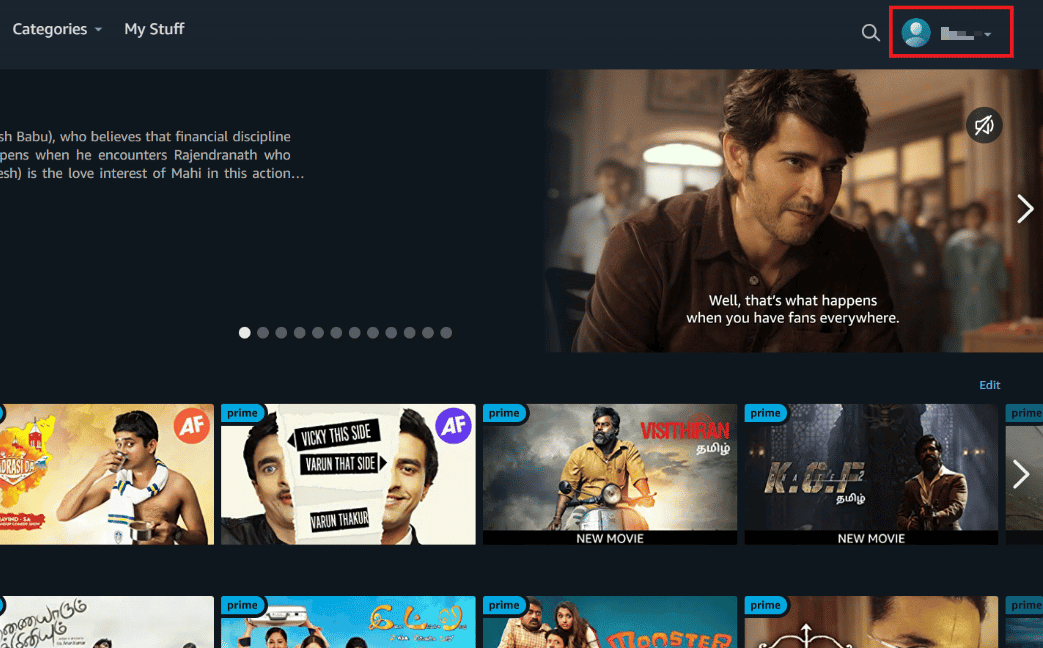
3. Z nabídky vyberte možnost Účet a nastavení.
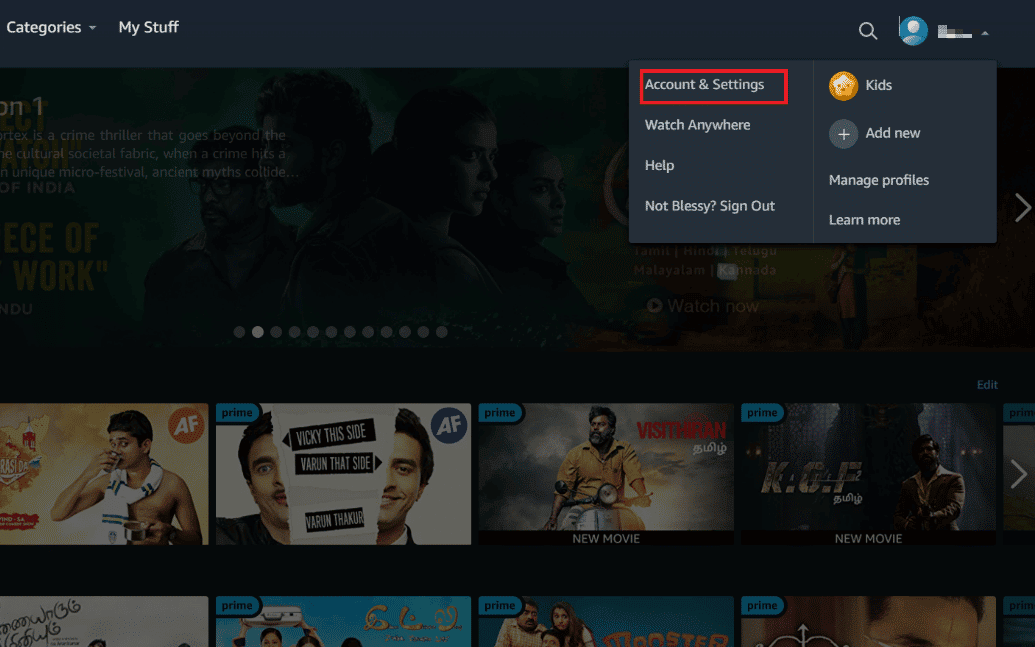
4. Klikněte na záložku Kanály.
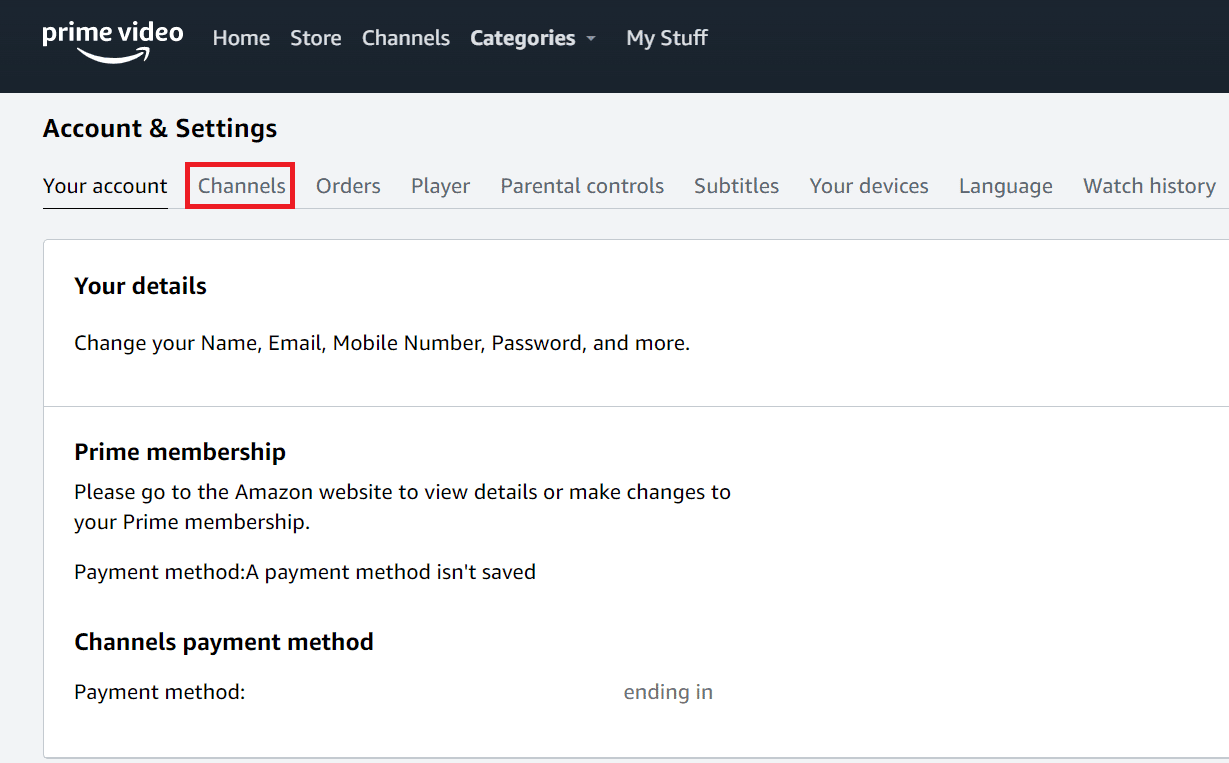
Zde naleznete přehled všech vašich odebíraných kanálů a můžete je spravovat. Další informace o kanálech Amazon Prime Video najdete na stránce nápovědy Prime Video.
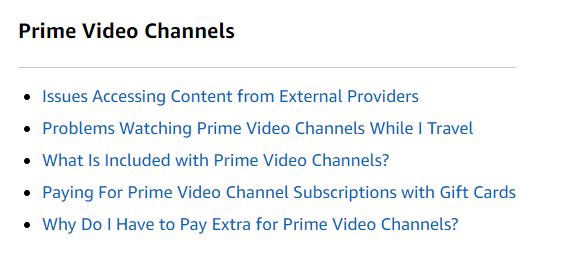
Proč jsou mi účtovány poplatky za kanály Amazon?
Amazon Prime Video nabízí možnost přístupu ke kanálům od prémiových externích poskytovatelů. Tyto kanály však nejsou součástí základního předplatného Prime Video a jsou zpoplatněny zvlášť. Pokud odebíráte některý z těchto kanálů, jsou vám tedy účtovány dodatečné poplatky.
Jak zrušit kanály Prime Video?
Přídavné kanály Prime Video mohou zatížit váš rozpočet. Chcete-li zrušit odběr, postupujte podle následujících kroků:
1. Otevřete web Amazon Prime Video.
2. Přihlaste se ke svému účtu Prime Video a klikněte na ikonu profilu.
3. Vyberte možnost Účet a nastavení a poté klikněte na kartu Kanály.
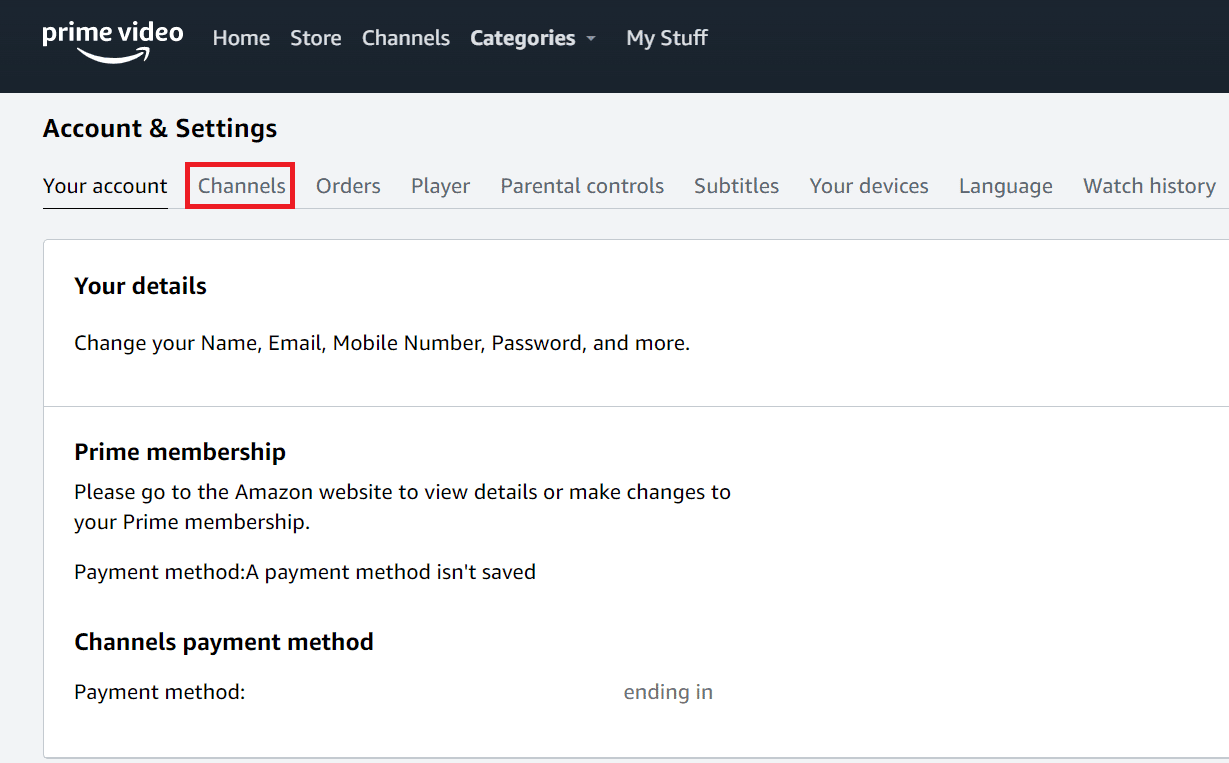
4. U kanálu, který chcete zrušit, klikněte na tlačítko Zrušit kanál.
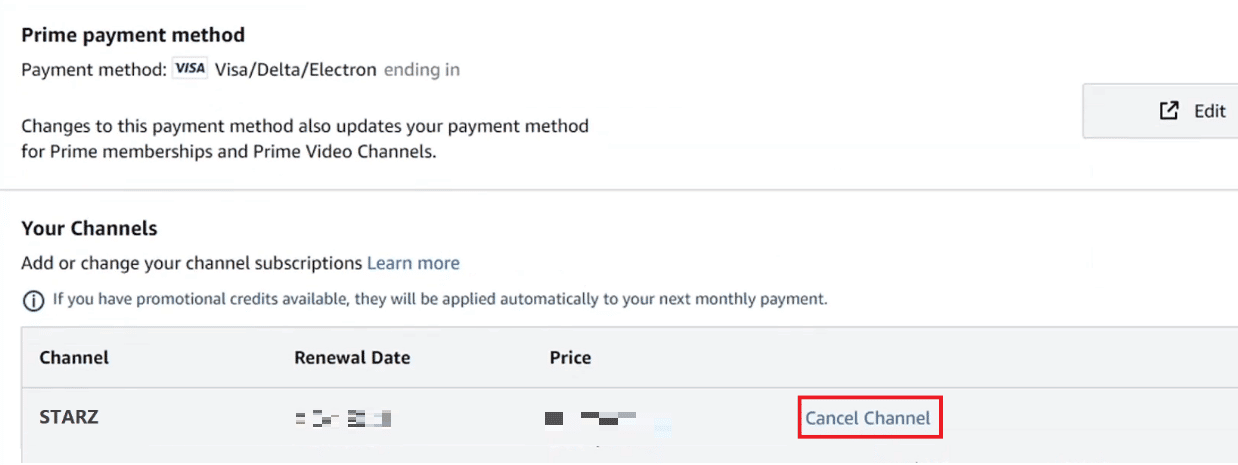
5. Nyní klikněte na možnost Vypnout automatické obnovení a sledujte do [datum_obnovení].
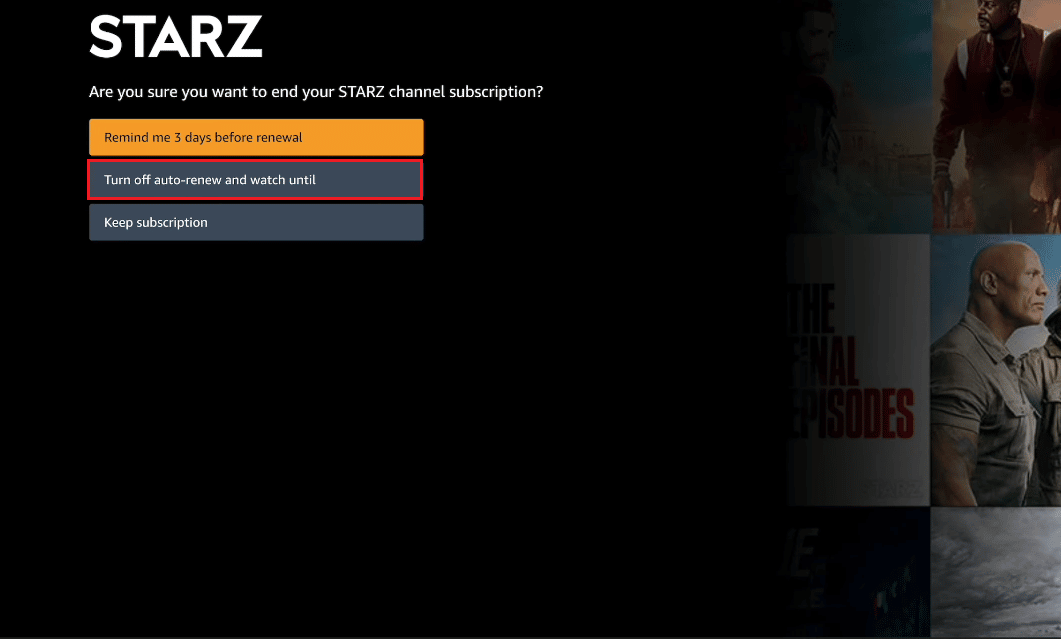
6. Vyberte možnost Preferuji neodpovídat.
Poznámka: Samozřejmě můžete vybrat i jinou možnost, která vám vyhovuje.
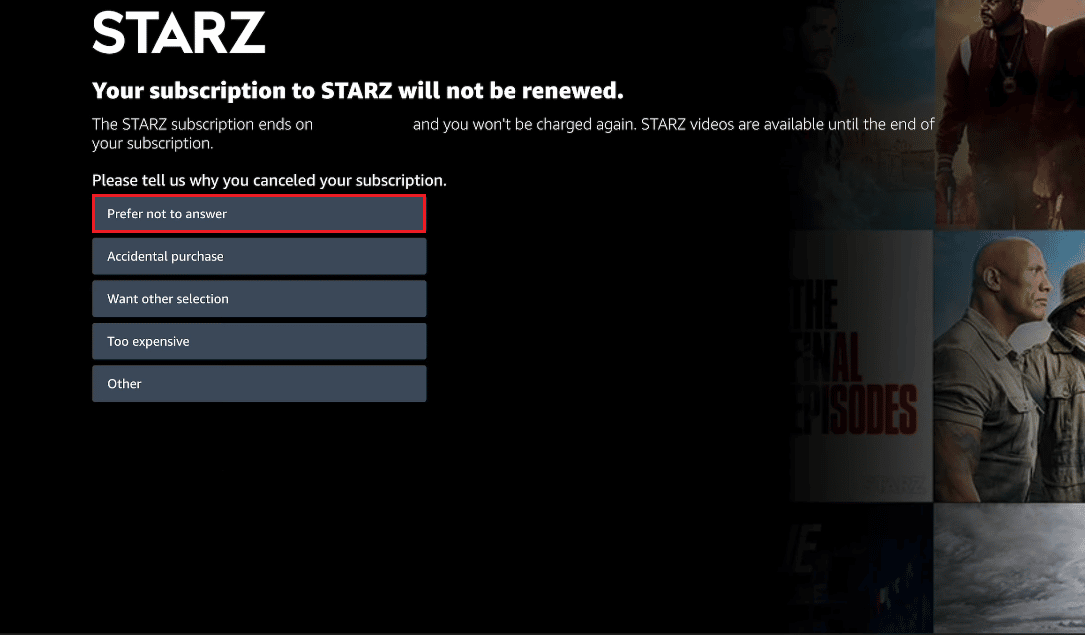
Zrušení kanálů Prime Video v aplikaci Amazon
Předplatné kanálů Prime Video bohužel nelze zrušit přímo v aplikaci Amazon. Zrušení je možné pouze prostřednictvím webové stránky Amazon nebo Prime Video. Pro zrušení přes web Amazon postupujte podle následujících kroků:
A. Z webu Amazon:
1. Navštivte web Amazon ve svém prohlížeči.
2. V pravém horním rohu obrazovky klikněte na Účty a seznamy.
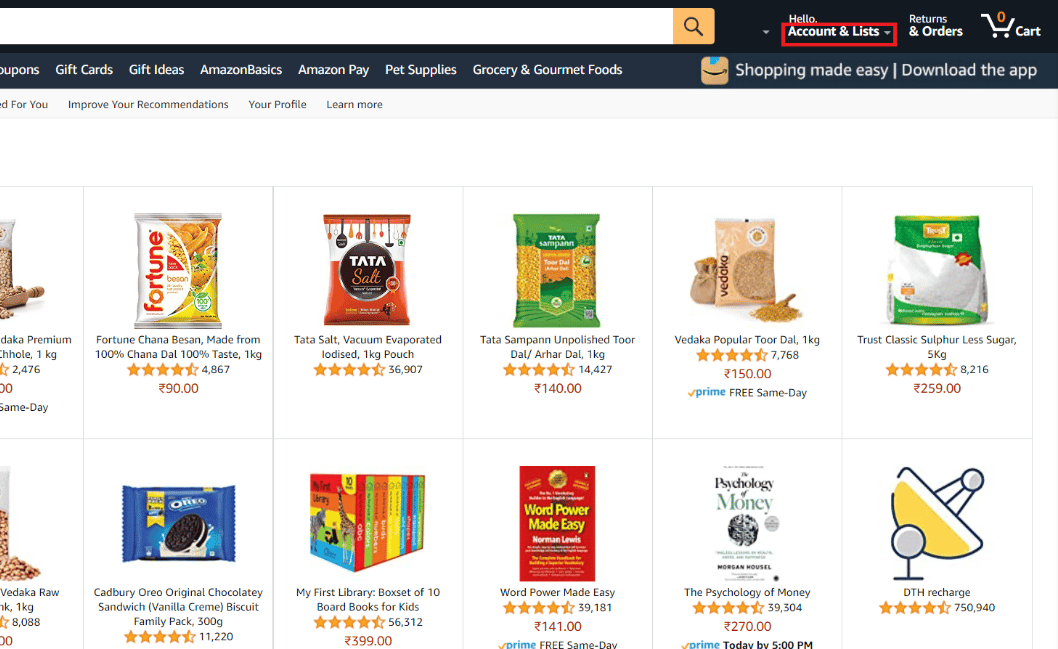
3. Sjeďte dolů a v sekci Předplatné klikněte na Členství a předplatné.
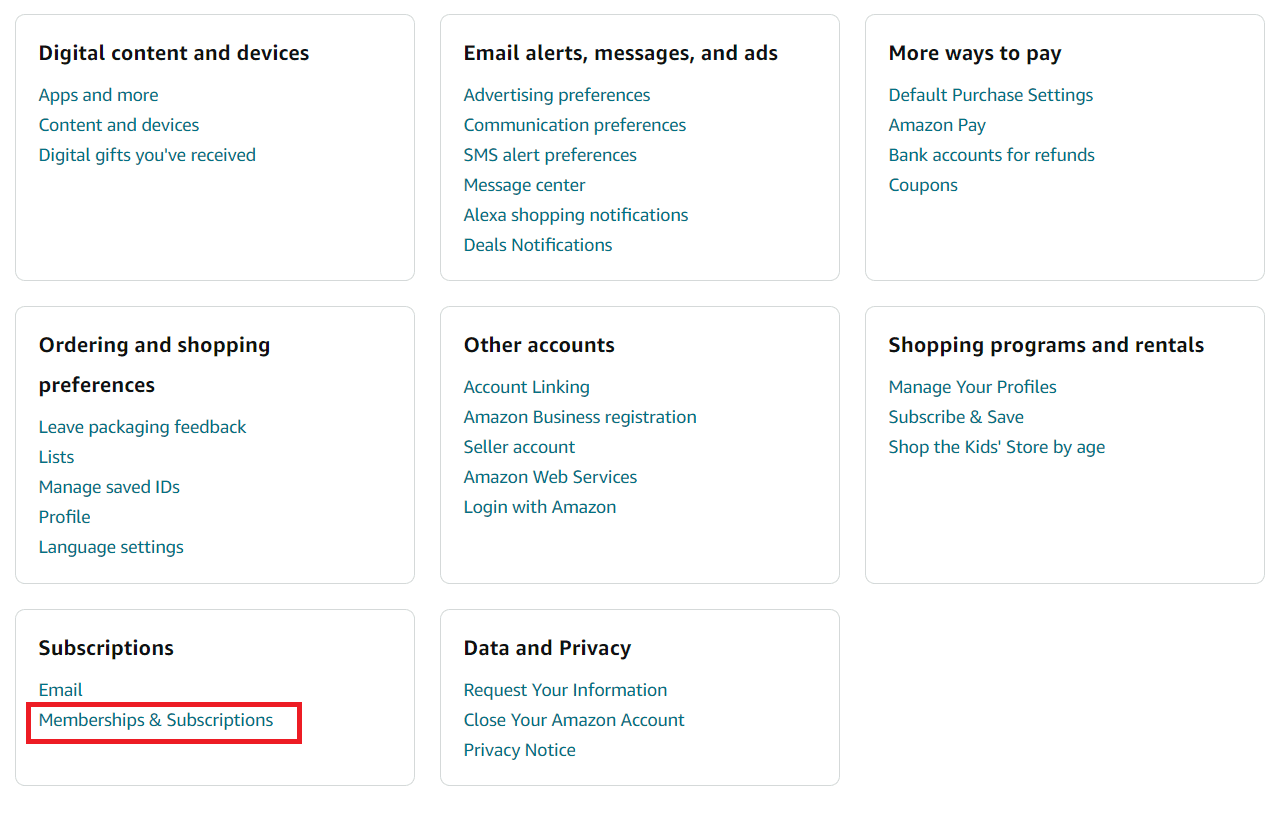
4. U kanálu, který chcete zrušit, klikněte na tlačítko Zrušit odběr.
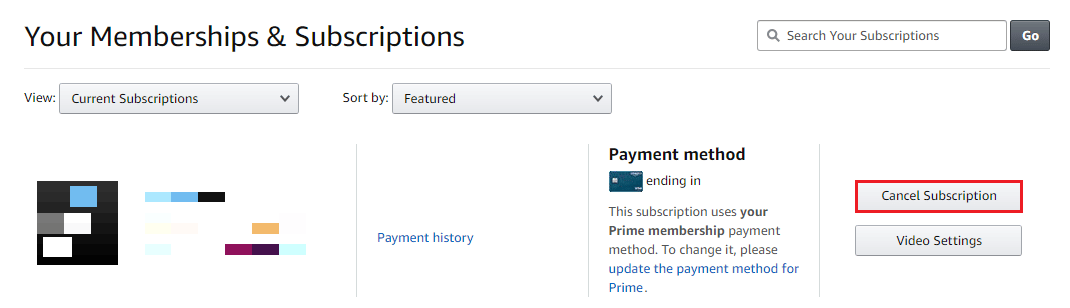
B. Z webu Prime Video:
1. Přihlaste se ke svému účtu na webu Prime Video.
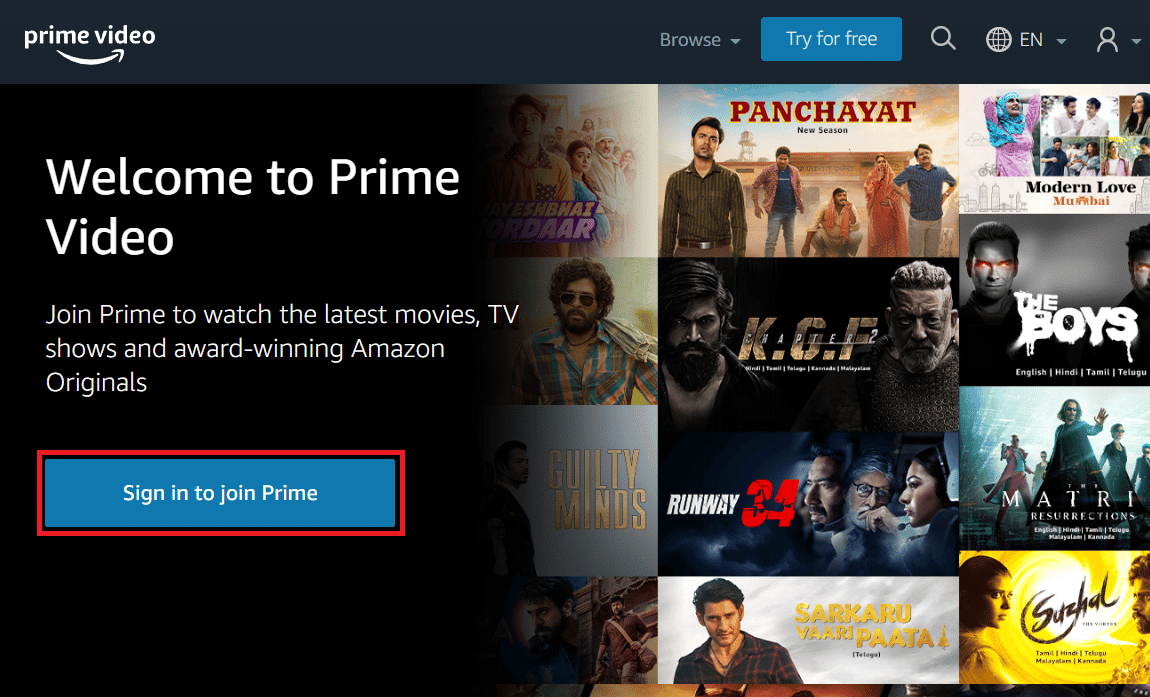
2. Klikněte na Ikonu profilu > Účty a nastavení.
3. Nyní klikněte na záložku Kanál a poté Zrušit kanál.
4. Poté klikněte na Vypnout automatické obnovení a sledujte do [datum_obnovení].
5. Nakonec vyberte Preferuji neodpovídat nebo jiný důvod.
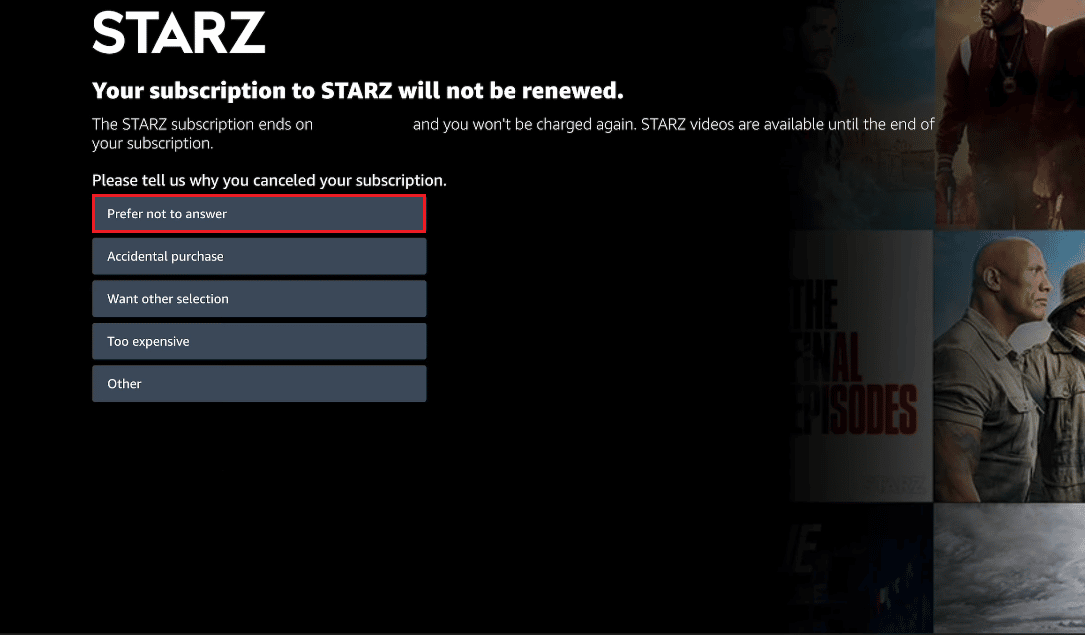
Zrušení předplatného Amazon na iPhone
Předplatné Amazonu lze zrušit pouze prostřednictvím webových stránek. I když používáte iPhone nebo Android, musíte využít prohlížeč a zrušit odběr přímo na webu Amazon. V aplikacích Prime Video nebo Amazon zrušení předplatného není možné. Postupujte podle výše uvedených metod pro úspěšné zrušení předplatného.
Zrušení kanadských kanálů na Amazonu
Pro zrušení odběru kanadských kanálů na Amazonu postupujte následovně:
1. Otevřete web Amazon ve svém prohlížeči.
2. Klikněte na Účty a seznamy > Členství a předplatné.
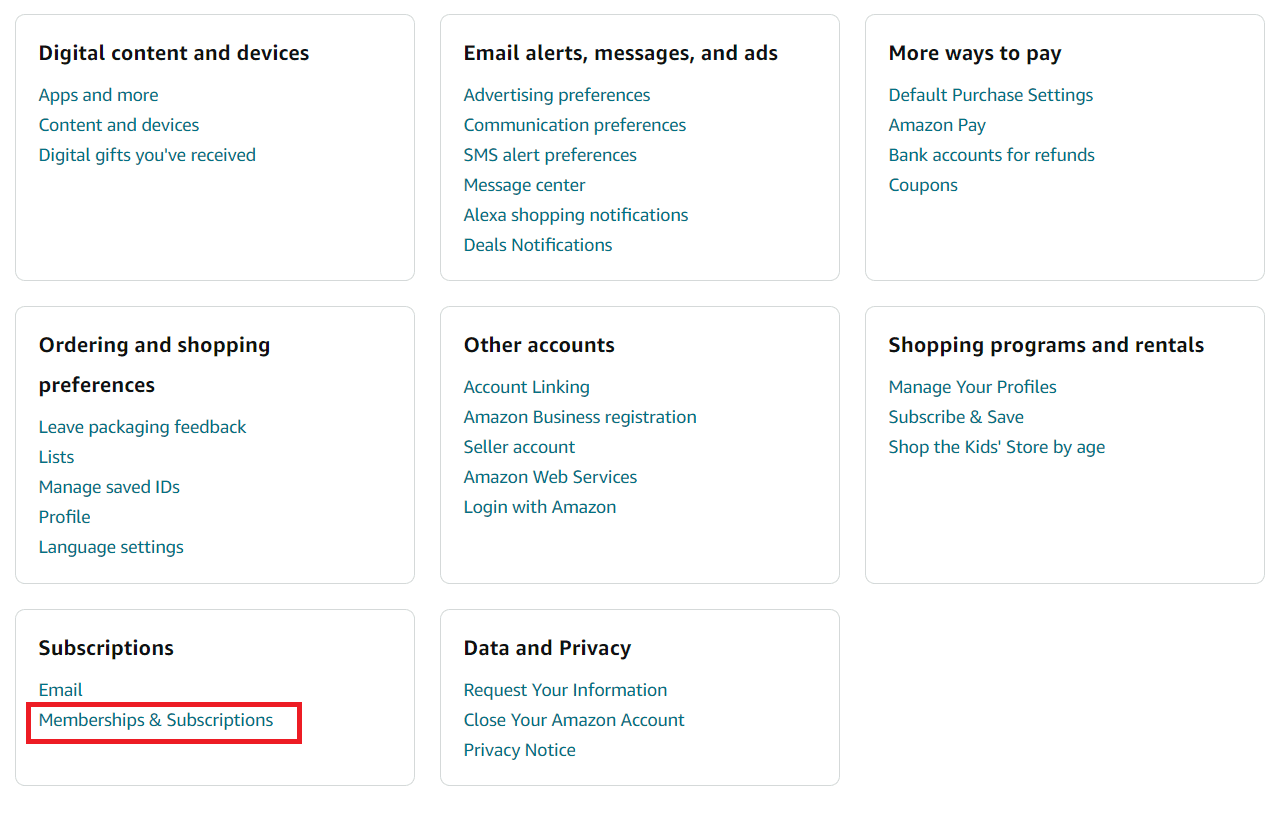
3. Klikněte na Zrušit odběr u kanadského kanálu, který chcete zrušit.
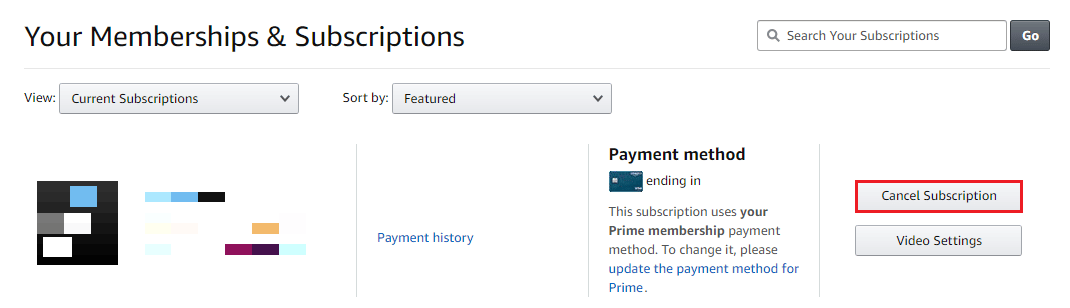
Jak zrušit předplatné Prime?
Pro zrušení základního předplatného Prime a získání případné náhrady, postupujte dle následujících kroků:
1. Přejděte na web Amazon ve webovém prohlížeči na svém počítači a přihlaste se ke svému účtu.
2. Klikněte na Účty a seznamy > Vaše hlavní členství.
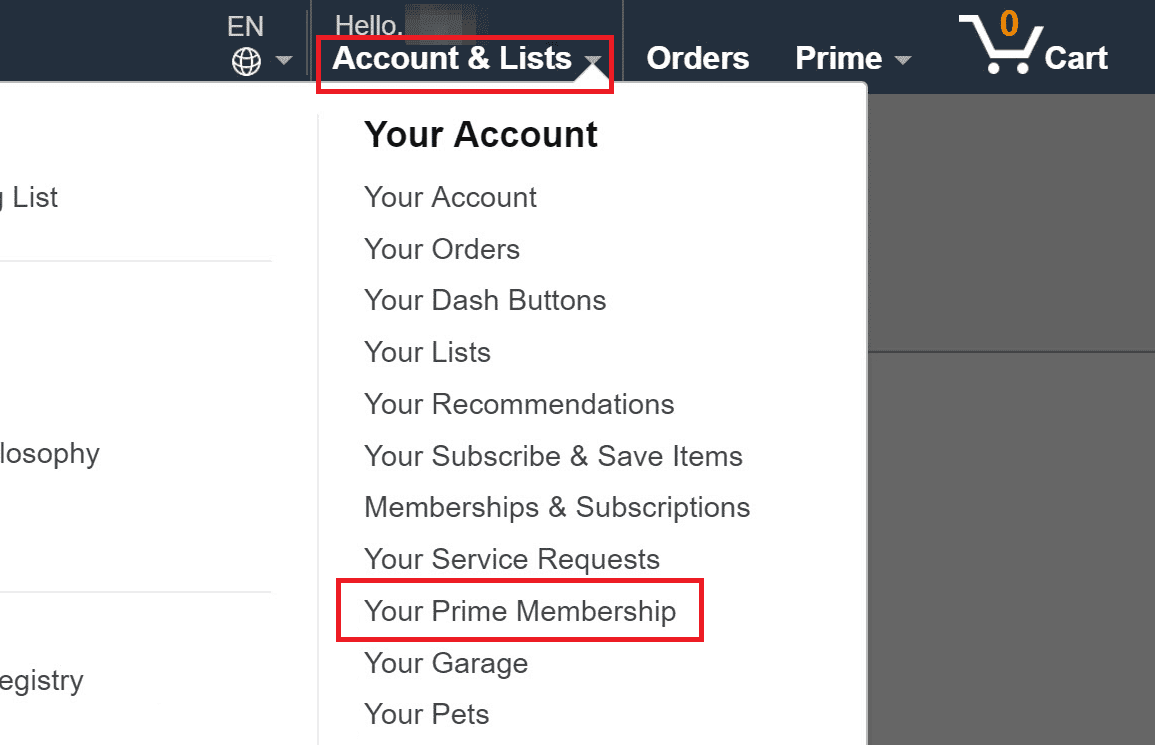
3. V pravém horním rohu klikněte na kartu Spravovat členství.
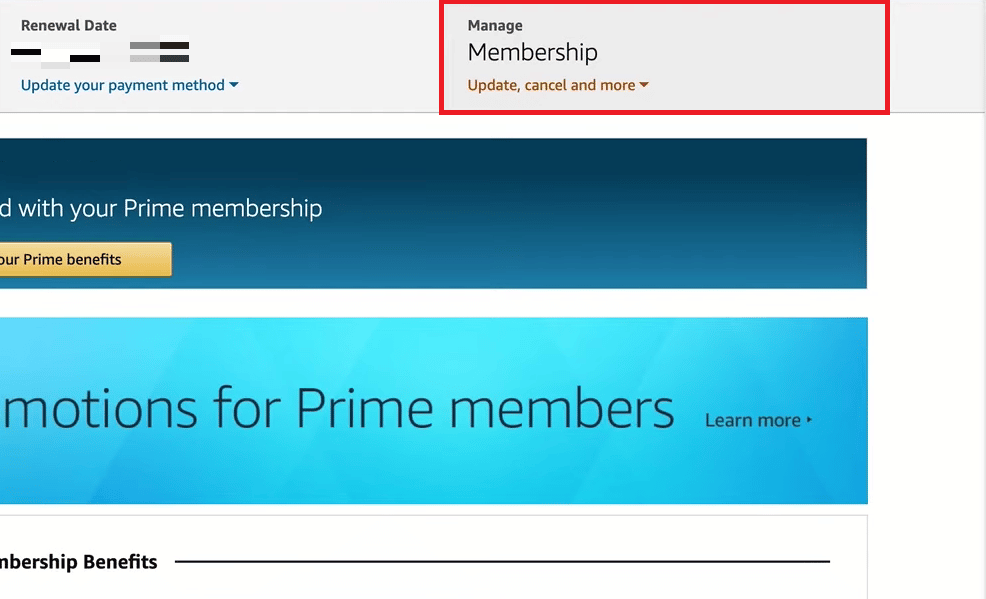
4. Z rozbalovací nabídky zvolte Ukončit členství.
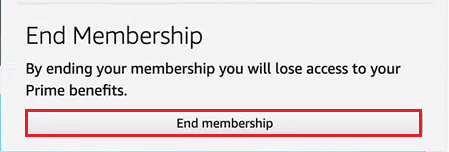
5. Klikněte na možnost Zrušit moje výhody.
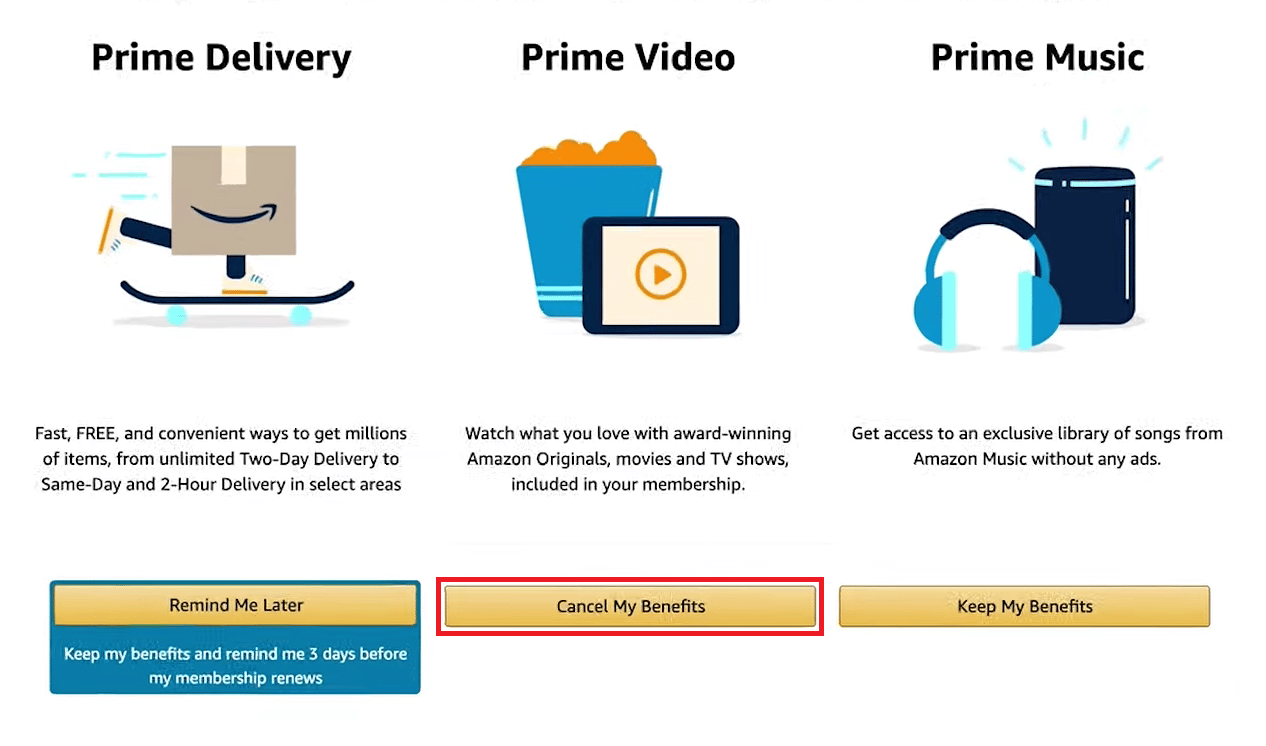
6. Nakonec klikněte na Pokračovat ke zrušení. Tím se vaše předplatné Prime zruší.
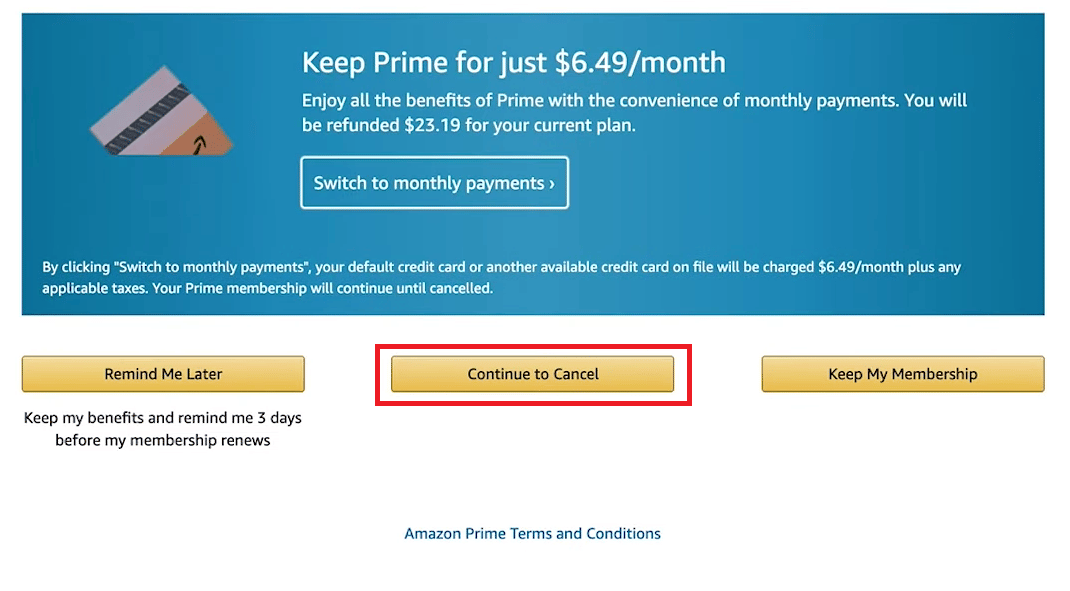
***
Doufáme, že vám tento článek pomohl s zrušením odběru kanálů Prime Video. Dejte nám vědět, která metoda vám fungovala nejlépe. Pokud máte jakékoli dotazy nebo návrhy, zanechte nám je v sekci komentářů. Také nás informujte o tom, co byste se chtěli dozvědět v budoucnu.